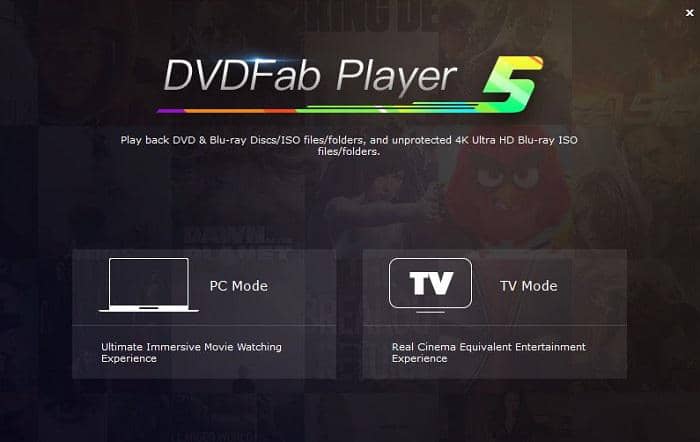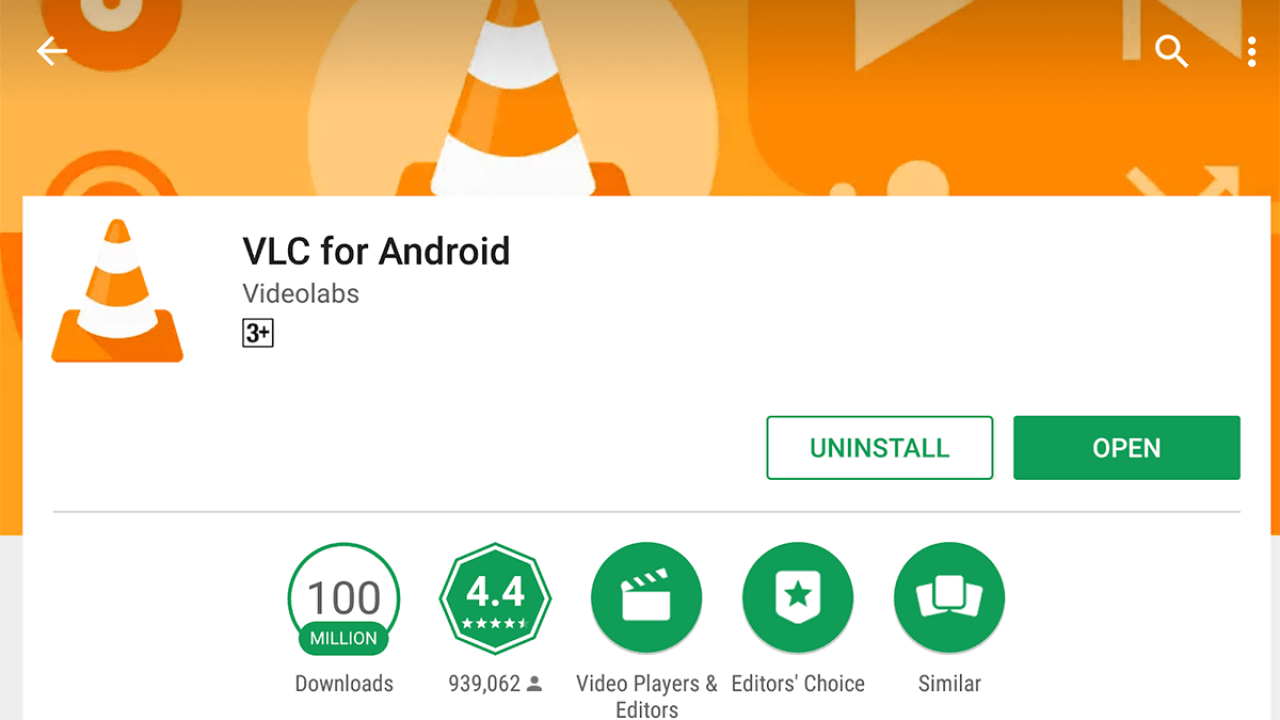【デバイス別】動画をループ再生する方法について解説
要約: 動画を見ているときに気に入ったコンテンツであると、繰り返し視聴したいと思うでしょう。しかし巻き戻しなど繰り返し行うのは、なかなか面倒かもしれません。各デバイスにはループ再生や、リピート再生という機能があります。こちらを設定しておくと、簡単に何度でもお気に入りのコンテンツを繰り返し視聴できます。ここではデバイス別に、ループ再生する方法にを紹介しますので、参考にしてみてください。
Windows・Macでループ再生する方法:PlayerFab

Windowsのパソコンでループ再生するのであるなら、原則手動で巻き戻さないといけません。しかし専用の再生ソフトを導入すると、操作なしで自動的に繰り返し再生・視聴が可能です。
1.1 PlayerFabとは
特徴は以下となります。
- 多様な動画・音声ファイル形式に対応する
- 高音質、高音質であるということ
- 動画と音声の品質を自由に選択することができる
- 動画の再生速度も自由に変えること
- 動画のループ再生ができること
- イントロの自動スキップをすること
- 字幕の設定もできる
- 自分だけのプレイリストを作成して、気に入ったものをリスト化することもできる
1.2 PlayerFabで動画ループ再生のする方法
今回は当サイトがおすすめしているPlayerFab Free Video プレーヤーを、使ったリピート再生の方法についてみていきます。
ステップ1:ソフトを起動する
まずはお手持ちのパソコンに、ソフトをインストールしましょう。自動的にインストール作業が進みますので、数分程度待機しましょう。インストールが完了したら、ソフトを起動させてください。
ステップ2:対象の動画をアップする
ソフトを起動させたら、ループ再生したい動画ファイルを選択しましょう。光学ドライブにディスクを入れて再生も可能です。

ステップ3:リピート再生の設定をする
対象の動画を再生したら、右下にプレイリストのアイコンがあるでしょう。こちらをクリックすると、以下のような「再生キュー」という画面が出現します。

キャプチャのように再生キューの右上のところに、いくつかアイコンが表示されるでしょう。この中でも一番右のアイコンをクリックします。するとメニューが出てくるでしょう。その中で「ひとつを繰り返す」「すべてを繰り返す」という選択肢があります。前者は特定のチャプター、後者は今再生している動画すべてをループするという設定です。任意で選びましょう。
1.3 他にもさまざまあるPlayerFab Free Video プレーヤーの機能
PlayerFab Free Video プレーヤーは、ループ再生以外にもさまざまな機能が搭載されています。たとえば映画やドラマの中には、シリーズ物の作品があるでしょう。シリーズ物の作品の場合、ひとつのファイルにまとめて保存してくれます。動画の管理も簡単です。
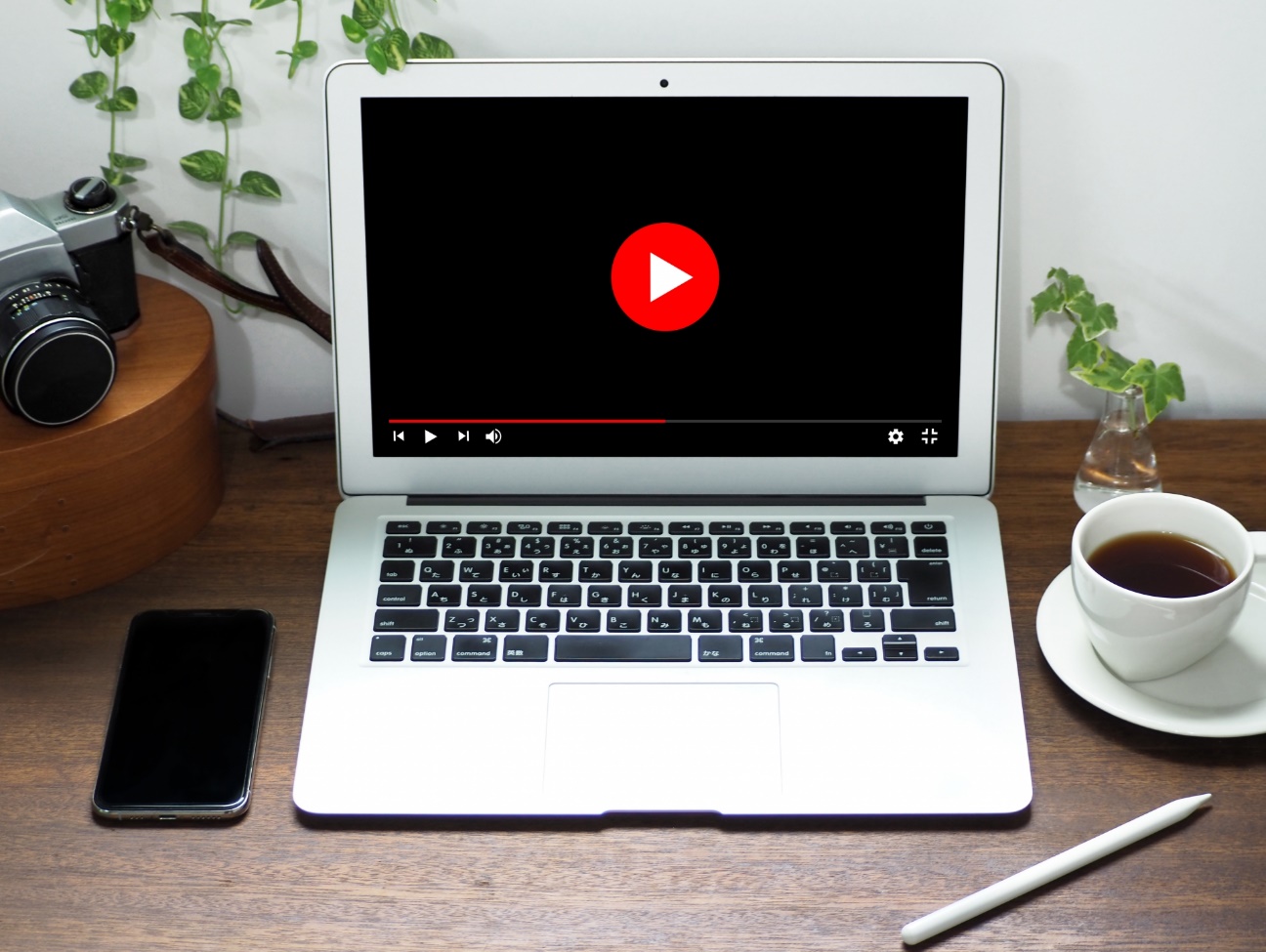
さらにPlayerFab Free Video プレーヤーには、編集機能も搭載されています。マークを追加したり、タイトルを変更したりも可能です。さらに多種多様な言語の動画再生に対応しているのも、特徴のひとつです。また言語を選択したら、その言語に切り替えて再生もできます。
PlayerFab オールインワンは、DVDFab社が新しくリリースした総合式なメディアプレーヤーで、ローカルビデオだけでなく、DVD/Blu-ray/UHDディスクなどのHDソース、またAmazonとNetflixのストリーミングビデオを再生できます。
現在購入するには、50%OFFの割引が楽しめます!
2. Macでループ再生する方法:QuickTime Player
Macユーザーであるなら、QuickTime Playerを使って特定の動画を繰り返し再生も可能です。QuickTime Playerなら標準装備されているので、インストールする手間も省けて便利でしょう。
ステップ1:リピート再生したい動画を再生する
リピート再生したい動画をダブルクリックしましょう。Macの場合、これだけで自動的にQuickTime Playerが起動します。
ただしまれにダブルクリックしても、画面が何も変化しないときもあります。その場合には動画にカーソルを合わせ、右クリックしましょう。以下のような画面になります。「このアプリケーションで開く」→「QuickTime Player」の順番でクリックすると、ソフトが起動します。

ステップ2:「再生を繰り返す」を選択する
動画が再生されると、ウィンドウ上部に「表示」というメニューがあるでしょう。こちらをクリックすると下部にさまざまなメニューが、以下のキャプチャのように出現します。その中で「再生を繰り返す」というメニューを選択してください。そうすれば対象の動画が、何度も繰り返し再生されます。

3. iPhoneでループ再生する方法
iPhoneで動画視聴している人も多いでしょう。もしiPhoneで繰り返し再生したいなら、Looperというアプリを使うのがおすすめです。iPhoneをはじめとしたiOS搭載のデバイスで、ループ再生ができます。特定の動画だけでなく、プレイリストの動画をループ再生も可能です。

ステップ1:インストールする
お手持ちのスマホなどのデバイスに、Looperをインストールしましょう。APP Storeで配布されているので、こちらにアクセスしてください。インストールが完了したら、アプリを起動させましょう。
ステップ2:再生したい動画を選ぶ
アプリを起動したら、「+」ボタンが出現します。こちらをタップして、ループ再生したい動画を選択してください。もし複数の動画を連続再生させたいなら、プレイリストを作成できます。
ステップ3:設定する
対象の動画ファイルを選択したら、何回繰り返すのか回数を決めましょう。そうするとループ処理が行われます。
ステップ4:保存する
ループ再生の設定済みになった動画を保存可能です。下部の真ん中に、ダウンロードのアイコンがあるでしょう。こちらをタップすると、お手持ちのiPhoneにループ再生できる動画ファイルが保存されます。

4. Androidでリピート再生する方法
Androidユーザーでお気に入りのコンテンツをリピート再生したいなら、VLCメディアプレイヤーというソフトがおすすめです。完全無料で利用できるアプリなので、気軽に導入しやすいでしょう。
ステップ1:VLCメディアプレイヤーをダウンロードする
まずはお手持ちのAndroid端末に、VLCメディアプレイヤーをインストールしましょう。以下のようにGoogleplayのサイトで配布しています。「インストール」ボタンをタップして、ダウンロードできるまで待ちましょう。
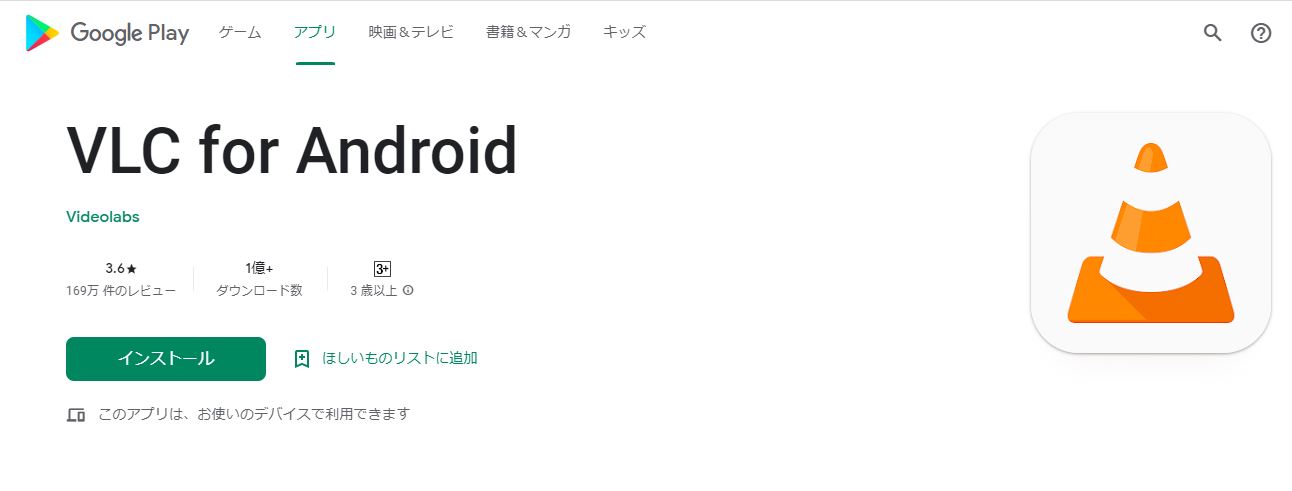
ステップ2:対象の動画を再生する
ソフトを起動させたら、ループ再生したい動画ファイルを選択しましょう。ファイルが見つかったら、再生します。
ステップ3:ループボタンをタップする
VLCメディアプレイヤーで動画ファイルを再生すると、以下のような画面になります。下部にいくつかアイコンが出現し、右端にあるアイコンがループボタンです。こちらをタップすると、繰り返し再生が可能です。

ステップ4:再度ループボタンをタップする
ループボタンをタップすると、何度も対象の動画が繰り返し再生されます。もしリピート再生を止めたいなら、再度ループボタンをタップするとループは終了します。
5. YouTubeでループ再生する方法
動画を視聴するにあたって、YouTubeをよく利用しているという人もいるでしょう。YouTubeには国内外の、バラエティに富んだコンテンツがアップされています。老若男女さまざまな層で親しまれているものです。YouTubeは何度かアップデートされています。
そして新たにループ再生機能が搭載されました。ループ再生する方法には、再生時と再生リストから設定する方法の2種類があります。
再生時にループ再生する手順1
YouTubeの動画を再生していて、繰り返し視聴したいお気に入りのコンテンツを見つけたとしましょう。その場合にはまず対象の動画が再生しているときに、画面のところで右クリックすると、以下のようなメニューが立ち上がります。

キャプチャを見ればお分かりのように「ループ再生」という選択肢があります。こちらをクリックすると、対象の動画を何度でも繰り返し視聴可能です。
再生リストでリピート再生する手順2
YouTubeにアカウントを作ると、再生リストを作成できます。パソコンからでもスマホからでも、どのデバイスでもループ再生できます。お気に入りの動画を複数見つけて、繰り返し視聴したい場合には活用するとよいでしょう。

まず繰り返し再生したいコンテンツが見つかったら、右下にある「保存」ボタンをクリックしましょう。そうするとみなさんのアカウントの「ライブラリ」に、対象の動画が保存されます。再生リストは以下のような感じで表示されます。
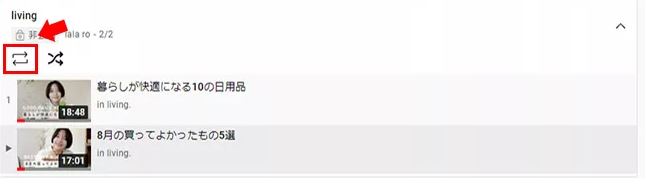
左上のところにループ再生のアイコンが出現するでしょう。こちらをクリックすると、再生リストに載っている動画を何度でも繰り返し視聴できます。
6. まとめ
お気に入りの動画や学習用のコンテンツは、繰り返し何度でも視聴したいものです。その場合ここで紹介したように、パソコンでもスマホでもループ再生ができます。ここで紹介したソフトやアプリを導入すると、簡単にリピート再生すも可能です。
またYouTubeで動画視聴する機会の多い人もいるでしょう。YouTubeにも現在、ループ再生機能が搭載されています。こちらを使って、お気に入りのコンテンツを心ゆくまで視聴してみてください。